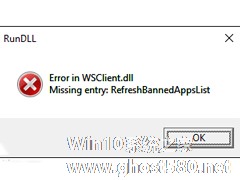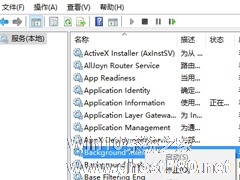-
升级Win10后电脑没声音怎么解决?
- 时间:2024-11-15 10:22:43
大家好,今天Win10系统之家小编给大家分享「升级Win10后电脑没声音怎么解决?」的知识,如果能碰巧解决你现在面临的问题,记得收藏本站或分享给你的好友们哟~,现在开始吧!
升级Win10后电脑没声音怎么解决?最近很多用户反馈,升级Win10系统后,电脑突然没声音了,这是怎么回事呢?由于电脑声卡的种类较多,故障现象也不尽相同,所以下面小编就来给大家分析下升级Win10后电脑没声音的解决办法。
具体如下:
一、使用“声音问题疑难解答”
微软的“疑难解答”工具可以说是解决系统问题的万能钥匙、瑞士军刀,虽然它总不是那么有效,但是当系统遇到问题时确实值得首先一试。

在Win10电脑屏幕右下角的声音图标上点击右键,选择“声音问题疑难解答”即可打开该工具,会自动检测并尝试修复声音问题。工具会询问“你想排除这些设备中哪台的故障”,选择设备后就会检测并解决问题,按照提示一步一步操作即可,这里不再赘述。
二、选择正确的播放设备
有时候Win10电脑没有声音,仅仅是因为你没有选择正确的播放设备。
在Win10电脑屏幕右下角的声音图标上点击右键,选择“播放设备”。

然后在弹出的“声音”窗口的播放设备列表中选择正确的播放设备并设为默认值即可。

三、禁用播放设备的增强性能
此方法主要针对VIA HD Audio声卡,故障表现为电脑并不是完全没有声音,而是只有系统声音和极少数应用有声音,而大多数应用都没有声音。

这时候我们可以试着禁用播放设备的增强性能,看看能否解决问题。
以上就是升级Win10后电脑没声音的解决办法,如果你也遇到了该故障,可以参看小编描述的方法进行解决。
以上就是关于「升级Win10后电脑没声音怎么解决?」的全部内容,本文讲解到这里啦,希望对大家有所帮助。如果你还想了解更多这方面的信息,记得收藏关注本站~
文章★来①自Win10系统之家,未经同意不得转载!
相关文章
-

升级Win10后电脑没声音怎么解决?最近很多用户反馈,升级Win10系统后,电脑突然没声音了,这是怎么回事呢?由于电脑声卡的种类较多,故障现象也不尽相同,所以下面小编就来给大家分析下升级Win10后电脑没声音的解决办法。
具体如下:
一、使用“声音问题疑难解答”
微软的“疑难解答”工具可以说是解决系统问题的万能钥匙、瑞士军刀,虽然它总不是那么有效,... -
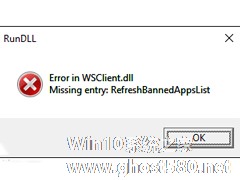
怎么解决Win10升级预览版后出现的WSClient.dll错误?
几天前Win10预览版11099发布,很多用户也是在第一时间就更新了Win10预览版,有一些用户更新Win10预览版后出现了一个WSClient.dll丢失的弹窗提示。解决这个问题只需要4个步骤,一起来看一下。
具体方法如下:
1、在开始按钮单击右键,选择“控制面板”。
2、找到“管理工具”,双击“任务计划程序”。<imgsrc="http:... -
 win10重装系统后没声音怎么解决?win10系统是有些小伙伴们想通过win10重装系统来修复原有系统的一些故障问题,结果重装之后发现win10系统没声音了,那应该怎么办呢?电脑没有声音很影响正常使用。下面小编就教下大家win1...
win10重装系统后没声音怎么解决?win10系统是有些小伙伴们想通过win10重装系统来修复原有系统的一些故障问题,结果重装之后发现win10系统没声音了,那应该怎么办呢?电脑没有声音很影响正常使用。下面小编就教下大家win1... -
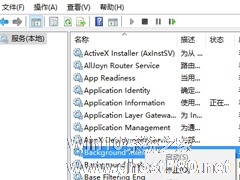
Win1010240版可以说已经无限接近于正式版了,很多人都想升级10240版,来一睹为快。但是有些人遇到win10升级10240失败的情况,其中又有不少是卡在了等待下载这个环节,那么Win10升级10240卡在等待下载怎么解决呢?
具体步骤:
1、按WIN+R,调出运行,然后输入“services.msc”确定;
2、在服务列表中找到“windo...